今日の携帯電話は、もはや通話だけを目的としたものではありません。ゲームをプレイしたり、ソーシャルネットワークを閲覧したり、インターネットをサーフィンしたりできるという事実に加えて、一緒に写真を撮ることもできます - そしてそれは非常に高品質であることに注意する必要があります。近年、Apple やその他のスマートフォンを製造する企業は、デバイスのカメラ機能の向上に主に注力してきました。さらに、複数の異なるレンズを使用する傾向があり、多くの場合は 2 つまたは 3 つです。
かもしれない 興味がありますか

近年、iPhone の写真の品質が大幅に向上していることに加えて、カメラ アプリケーションもフラッグシップ向けに再設計されています。カメラ設定の拡張オプションがいくつか提供されるようになりました。しかし、多くのユーザー、特に写真家には、iOS (または iPadOS) で写真に関するメタデータを表示する簡単なオプションがありません。メタデータという用語を初めて聞いた方のために、それはデータに関するデータです。写真の場合、これには、写真が撮影された時刻、露出設定、または写真を撮影したデバイスの名前などが含まれます。ただし、このメタデータは iOS または iPadOS 内で簡単に表示できません。サードパーティのアプリケーションを使用せずに、複雑な手順を 1 つで解決します。 彼らは知らせた 私たちの姉妹誌 Letem svět Applem に掲載されました。ただし、嘘をつくつもりはありません。念のため言っておきますが、これは手っ取り早くエレガントな解決策ではありません。

この場合、もちろん Android ユーザーが優位にあり、メタデータをネイティブの写真表示アプリケーションに直接表示できます。 iPhone または iPad で写真のメタデータをすばやくエレガントに表示したい場合は、サードパーティのアプリケーションを使用する必要があります。 App Store にはこのようなアプリが無数にありますが、本当に高速で、シンプルで、安全なものはほんのわずかです。個人的にはこのアプリがとても気に入りました Exifメタデータ、選択した写真に関するメタデータをシンプルかつ明確な方法で提供します。 Exif Metadata を気に入ったのは私だけではないことに注意してください。4.8 つ星中 5 つ星という評価がそれを示しています。アプリケーションの使用は簡単です。最初の起動後は、写真へのアクセスを許可するだけです。次に、+ アイコンをタップしてすべての写真を表示し、メタデータを表示する特定の写真を選択します。
写真を選択すると、写真に書き込まれているデータがすべて表示されます。これには、サイズ、解像度などに加えて、たとえば、絞り設定、シャッター速度、ISO 値、あるいは取得の場所や時間に関連するデータが含まれます。 Exif Metadata はこのメタデータをすべて表示できますが、幸いなことに、メタデータを完全に編集または削除することもできます。ほとんどの場合、ユーザーはプライバシーを保護するために、写真から位置情報を削除したいと考えます (たとえば、ソーシャル ネットワークにアップロードする前に)。これには、[場所の削除] (または [編集]) ボタンが使用されます。すべてのメタデータを削除するには、下にスクロールして [Exif の削除] をクリックし、Exif の編集を再度編集します。メタデータをコピーしたり、写真を共有したりするオプションもあります。 Live Photo からメタデータを削除すると、従来の写真に変換されることに注意してください。
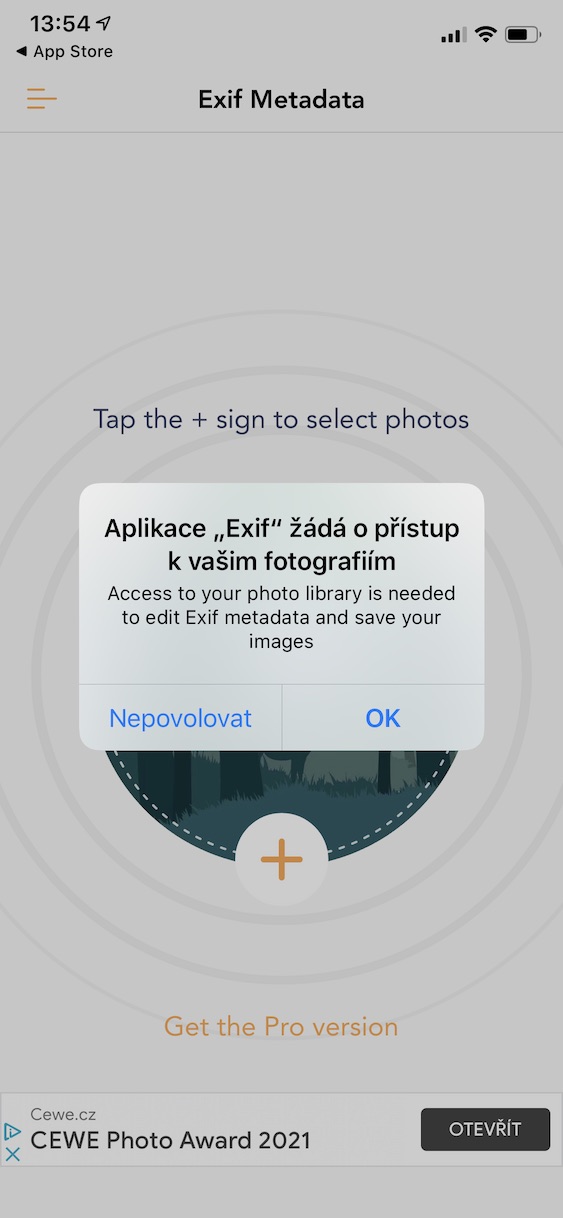

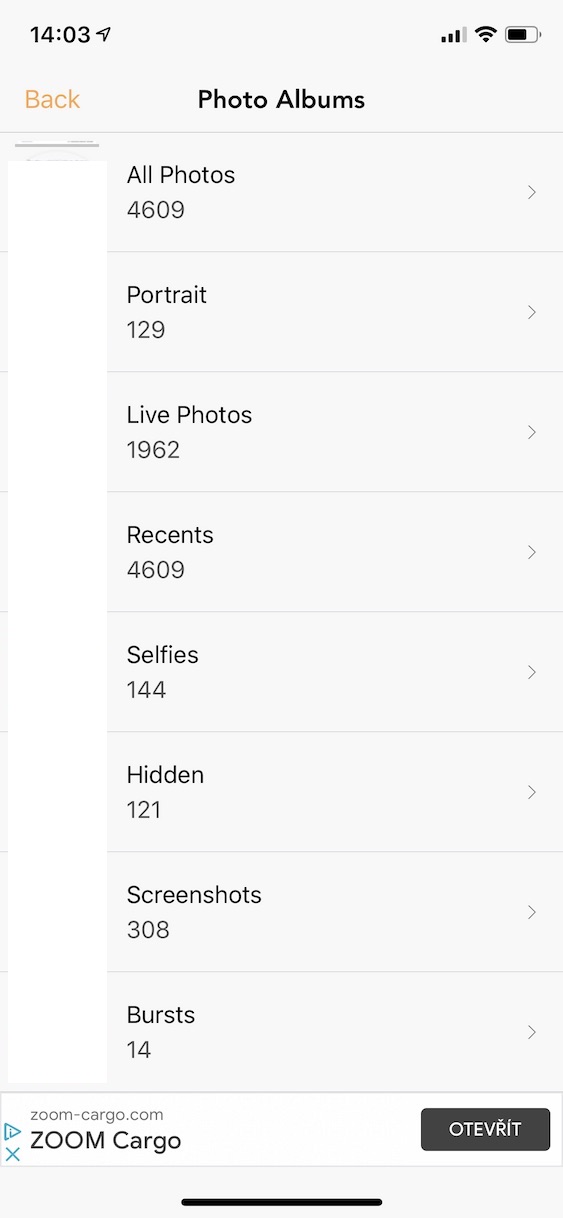
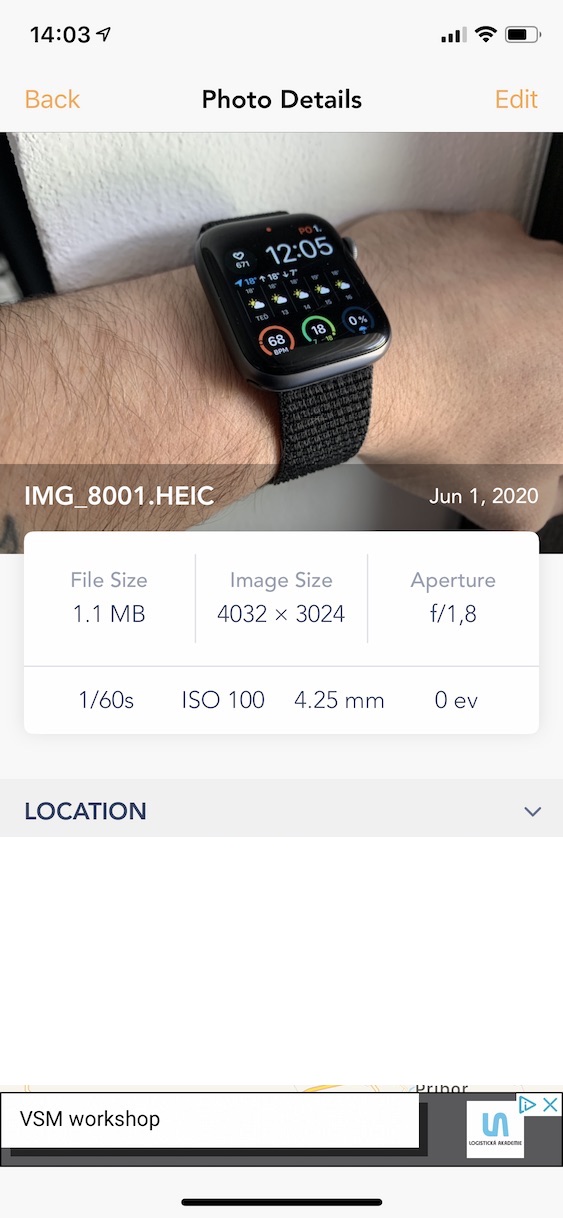
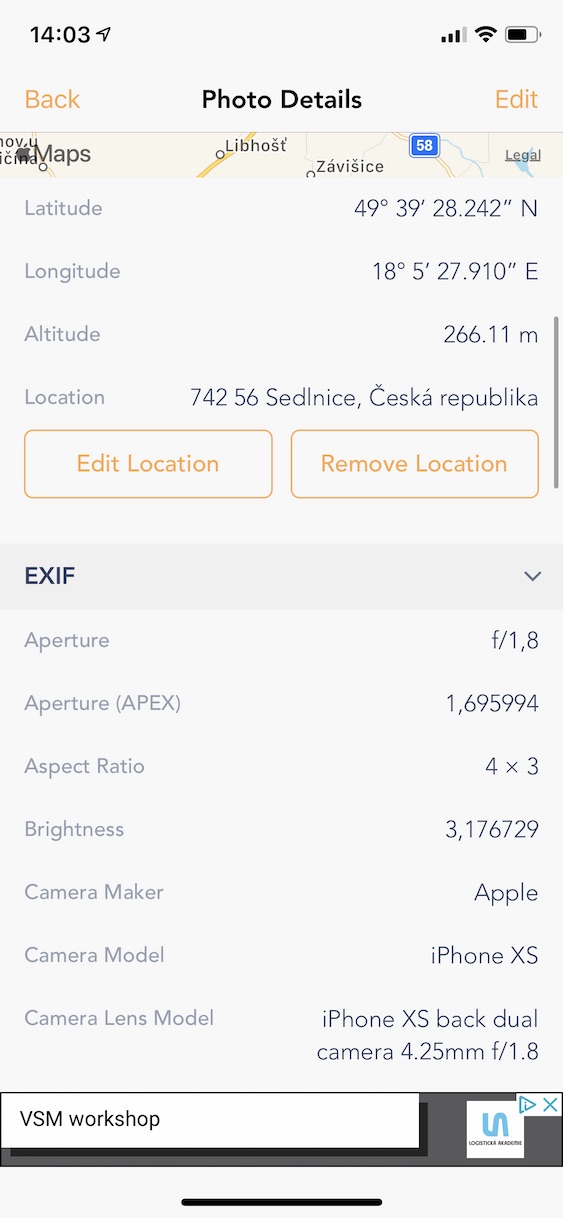
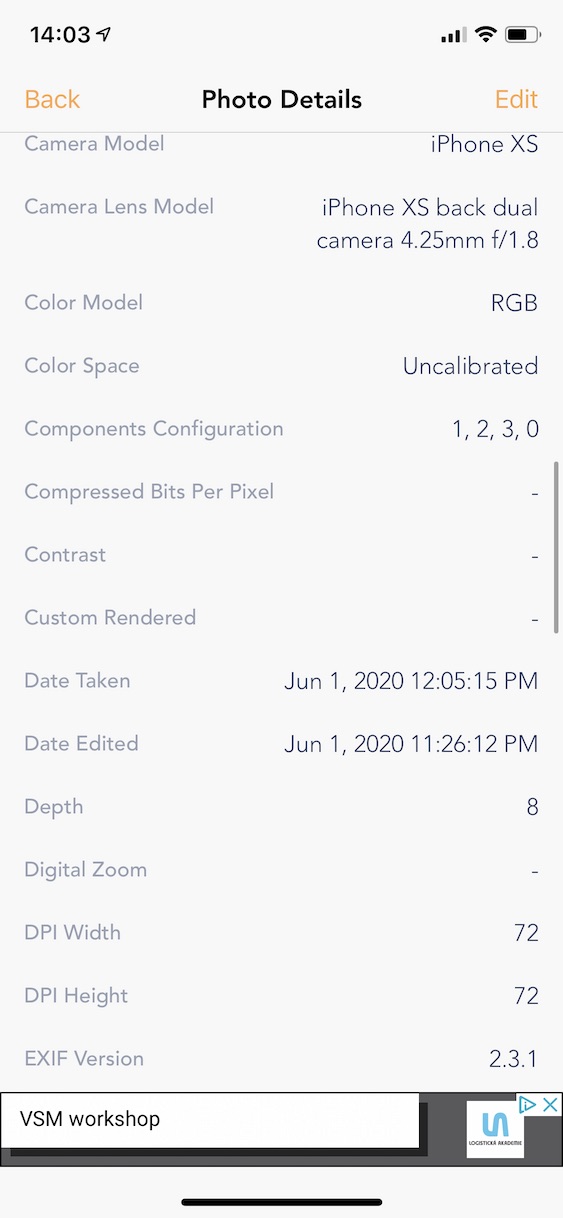
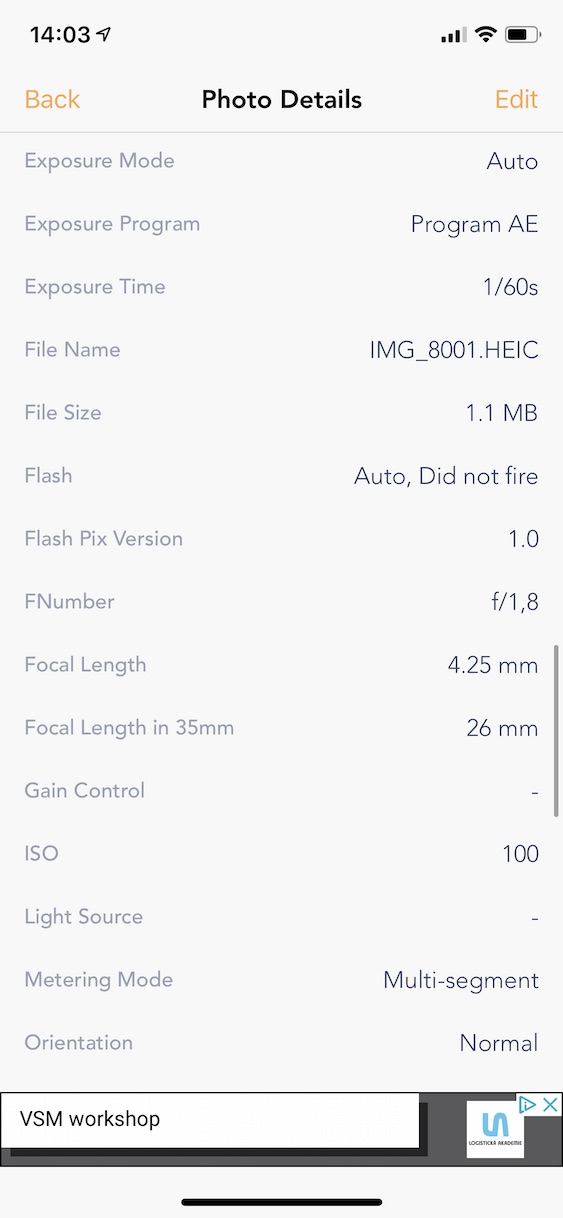
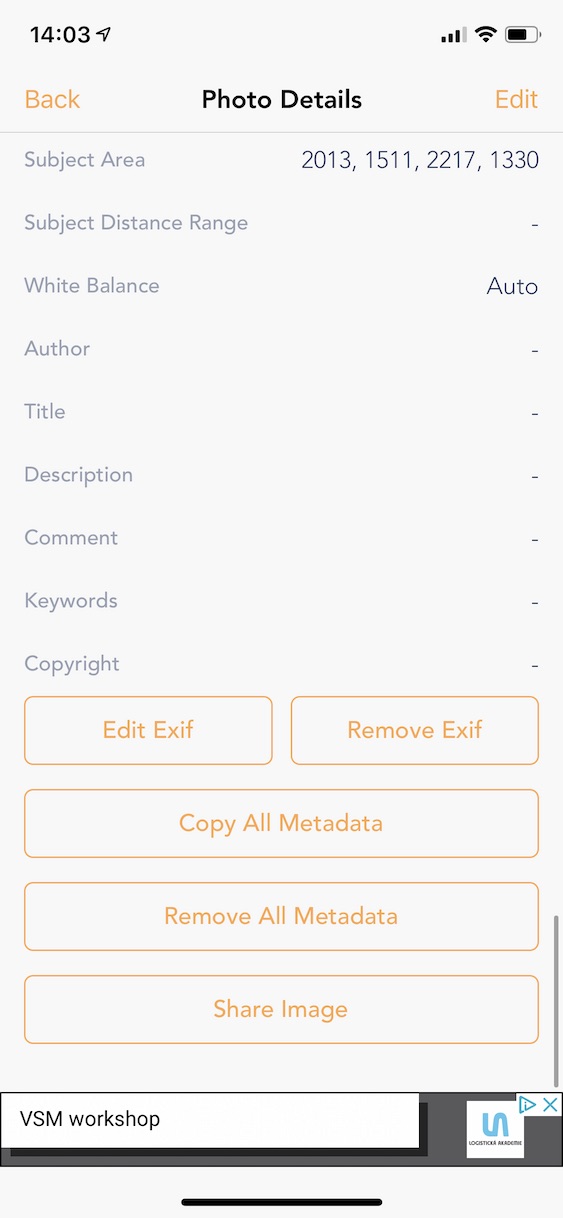
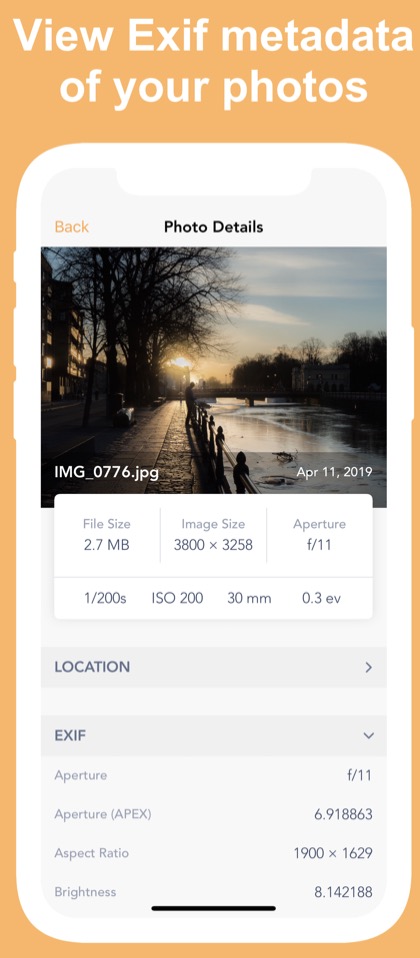

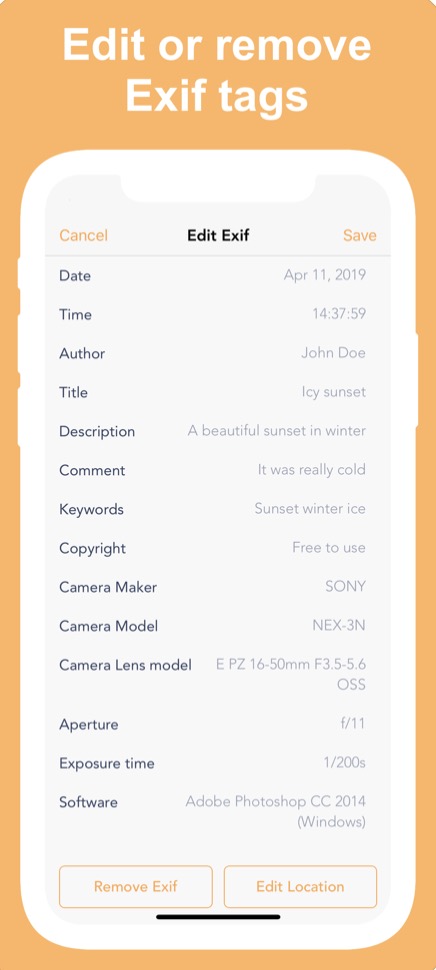
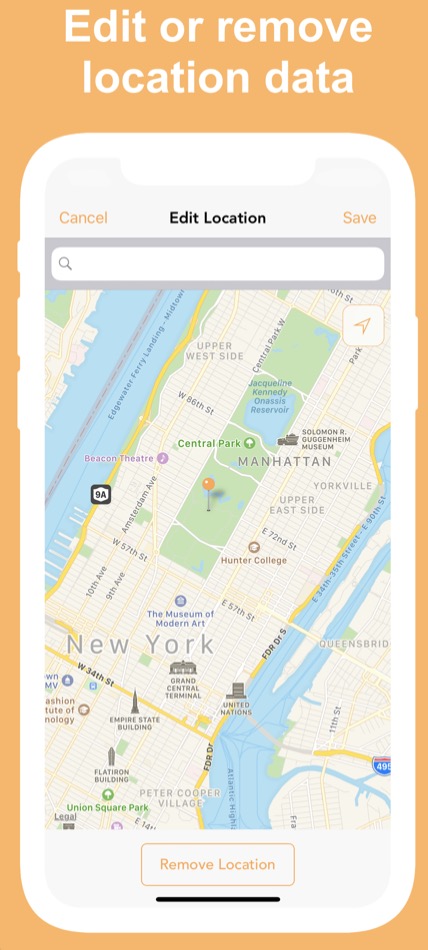
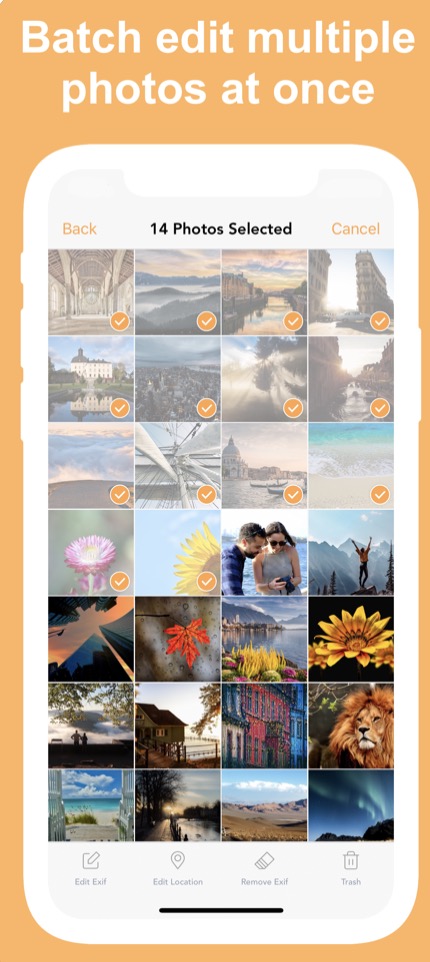

Google フォトで写真を開き、上にスワイプします。
iOS または iPadOS ユーザーの多くが Google フォトをデフォルトの写真管理アプリとして使用しているとは思えません。
なぜそうではないのですか???????、